如何在Excel中查找重复项?如何连续使用格式刷?
如何在Excel中查找重复项?
方法 1: 使用Excel中的删除重复项功能(只在Excel 2007和2010有)
01
选择你要删除的重复单元。你可以选择整个表格,至少两行,或仅仅左上角的单元格。
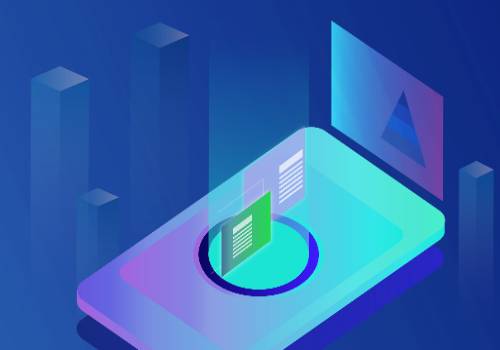
02
进入“删除重复项”功能。单击“数据”选项卡,从“数据”菜单带“数据工具组”中选择“删除重复项” 以显示“删除重复项”对话框。如果你选择了几个独立的单元格,而不是至少两个行或左上角的单元格,你会看到一个对话框,询问是否要扩大搜寻范围。
03
表明你的数据是否有标题。如果你的表格每一列的顶部(标题)具有文字标签,留下“我的表包含标题”框被选中。如果没有,取消选中。
04
选择要搜索重复的列。点击要包括的每一列的列标题。要包括所有的列,请单击“全选” ,要重选,点击“取消全选”。
05
单击“确定”。该对话框将关闭,包含重复值的行将被删除此功能的目的是要消除重复另一个记录的行中的每个单元的记录。如果你在搜索中不包括所有的列,,只有在选定列中记录重复的行会被删除。
方法 2: 使用Excel的高级筛选器
01
选择电子表格内的任何数据单元。
02
进入过滤功能。显示高级筛选对话框就行。在Excel 2003中,选择“数据”菜单,然后选择“过滤器”以显示“过滤器”子菜单,然后选择“高级筛选”。
03
选择“高级”部分中的“复制到另一个位置”。
04
输入你要复制的“清单范围”字段中的单元范围。输入单元固定位置(在列和行标题前面放置一个“$”)。
05
输入在“复制到”字段内筛选出单元的目标范围。你不必使目标范围与源范围一样大,但应包括相同的列数。
06
勾选“唯一记录”复选框。
07
单击“确定”。对话框关闭,并进行复制。这个方法的目的是找到完整的重复记录。要找到不同重复值的记录,使用“方法三:使用条件格式”。你也可以使用此功能来删除重复的记录,不需要创建去掉重复值的新电子表格。从高级筛选对话框选择“过滤”,而不是“复制到另一个位置”。
方法 3: 使用条件格式
01
选择你想找到重复的或列。要选择多少单元格,取决于你的Excel版本。在Excel 2003中,选择你希望用作为比较基础的第一个单元格。在Excel 2007和2010,选择列中所有你想检查重复的单元格。
02
进入条件格式化功能。在Excel 2003中,从“格式”菜单中选择“条件格式”。在Excel 2007和2010 中,显示主菜单带,然后选择“样式”部分中的“条件格式”。
03
选择识别重复的必要选项。 Excel 2003中使用基于条件公式的方法识别重复,而Excel 2007和2010简化了这过程。在Excel 2003中,从下拉列表中选择“公式”以显示条件格式对话框。使用COUNTIF函数输入公式。如果A列中其余单元格与单元格A2比较,公式为“=COUNTIF(A:A, A2)>1”(不包括引号 )。在Excel 2007和2010,选择“打亮单元格”,然后选择“重复值”。在重复值对话框中选择打亮重复单元格或唯一单元格。
04
指定如何打亮单元格。你可以选择重复(或唯一)单元格的外观。在Excel 2003中,单击“格式”按钮,然后单击“格式”选项卡,并选择你想要打亮单元格的颜色。单击“确定”关闭该对话框,然后再单击“确定”关闭该条件格式对话框。在Excel 2007和2010, 从重复值对话框右侧的下拉列表中选择一个颜色选项。
如何连续使用格式刷?
01
如图,是一组不同大小、不同颜色、不同格式的字体。我们使用连续格式刷把后几组变成第一组的格式。
02
选中第一行字体,双击“格式刷”。
03
我们发现光标变成了刷子样式了。
04
在目标处选择需要设置格式的文本,我们分别选择后几组字。设置完毕后,按Esc键退出格式刷格式。



